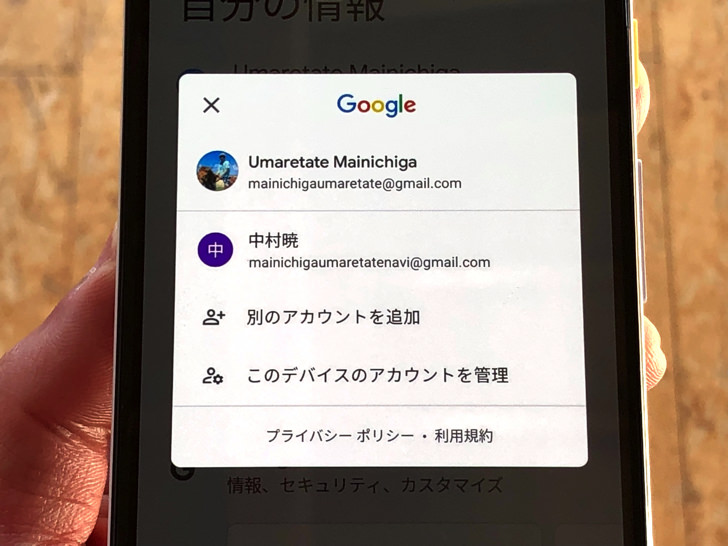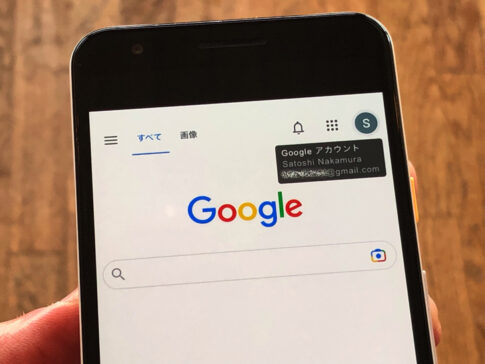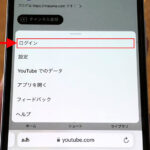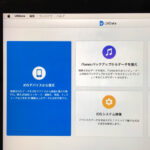こんにちは!Google歴14年のサッシです。
アプリ内で切り替えたいですか?Androidスマホへのログインですか?
どちらにせよ自分のアイコンを押すだけでほぼokですからね。
基本的な仕組みをよ〜く知っておきましょう!
できないときの主な原因も含めて、このページでは以下の内容で「Googleアカウント切り替え」について具体的に紹介しますね。
スマホもPCも同じ!アプリからGoogleアカウントを切り替える方法
はじめに、アプリからGoogleアカウントを切り替える方法から見ていきましょう。
スマホでもPCでも、アプリを開いていてそこでGoogleアカウントを切り替えるやり方は同じです。
ずばり自分のアイコンを押せばokです!
![]()
▲自分のアイコン
画面の上の方に自分のアカウントのアイコンが出ていますよね?
それを押せばメニューが出てきて、他のアカウントが表示されています。
そこで切り替えたいアカウントを押せばokですよ。
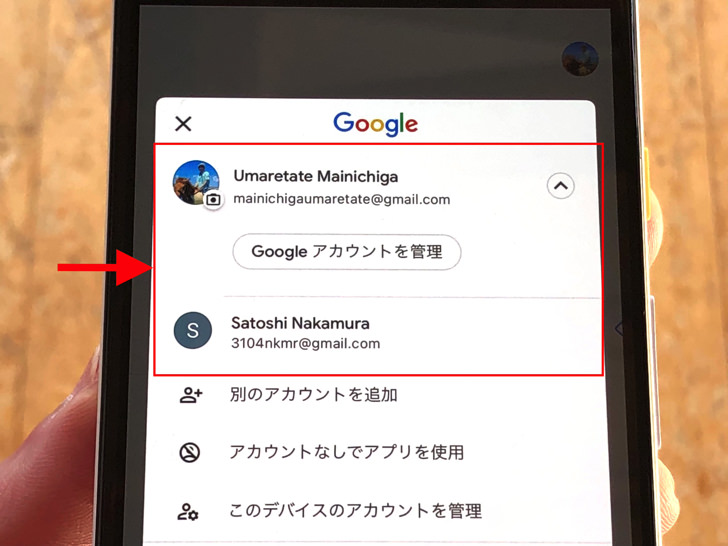
▲ログイン中のアカウントたち
すぐに別アカウントに切り替わります。
かんたんですね。
Gmail・Googleドライブ・Googleカレンダーなど、Google系アプリならどれも共通の手順です。
覚えておいてくださいね。
AndroidへログインさせるGoogleアカウントの切り替え方法は?
アプリに続いては、スマホ本体へのログインについてです。
iPhone本体にはApple IDでログインして動かすように、AndroidスマホにはGoogleアカウントを利用します。
その場合のGoogleアカウントの切り替え方法は以下のようになっていますよ。
- 「設定」アプリを開く
- 自分のアイコンをタップ
- 自分のアイコン・アカウント名の辺りをタップ!
![]()
▲「設定」アプリ
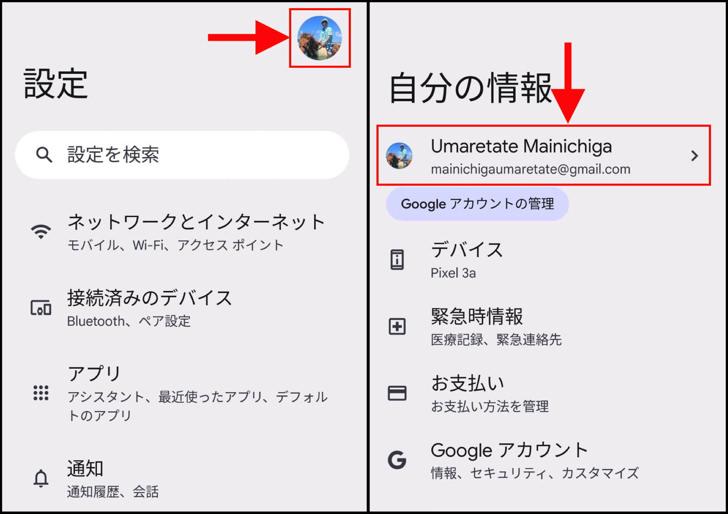
▲左:自分のアイコン,右:自分のアイコン・アカウント名の辺り
はい、それで準備はok。
別アカウントをそこで選んで切り替えできますよ。
ちなみに他のアカウントは畳まれて非表示になっている場合もあります。
「あれ、他のアカないけど?」というときは「V」マークを押してみてくださいね。
グーグルアカウントを切り替えできないときの3つの主な原因
あとはうまくできない場合にも触れておきますね。
グーグルアカウントを切り替えできないときの原因は主に3つあります。
以下の3つのどれかの可能性が高いですよ。
- ログイン・追加していない
- ネット接続が不安定
- OSやアプリの不具合
まずチェックしてほしいのは「ログイン・追加していない」ということです。
複数のグーグルアカウントを作成済みでも、そのアプリやスマホ端末にログインさせていなければ切り替えの対象になりません。
切り替えて使いたいアカウントはまず「別のアカウントを追加」のところから追加ログインさせておきましょう。
また、ネット接続も要チェックです。
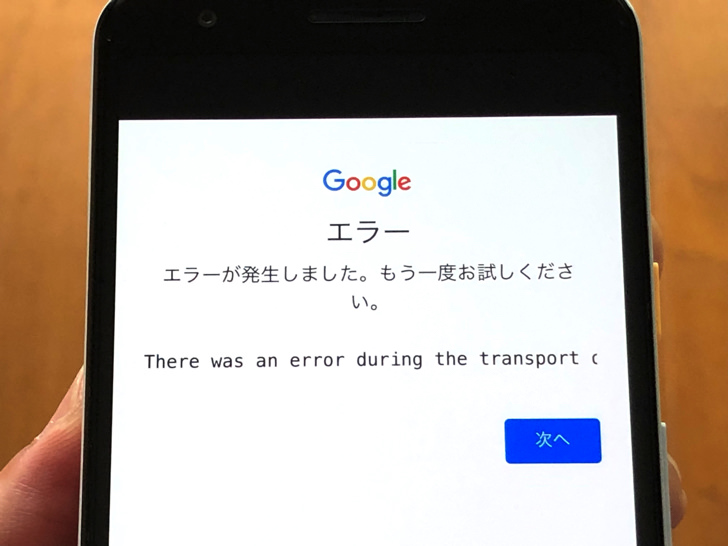
▲接続エラー
接続がぶちぶち切れる状態だとエラーになってしまします。
安定してネットにつながる環境でアカウント切り替えは行いましょう。
あとはOSやアプリの不具合ですね。
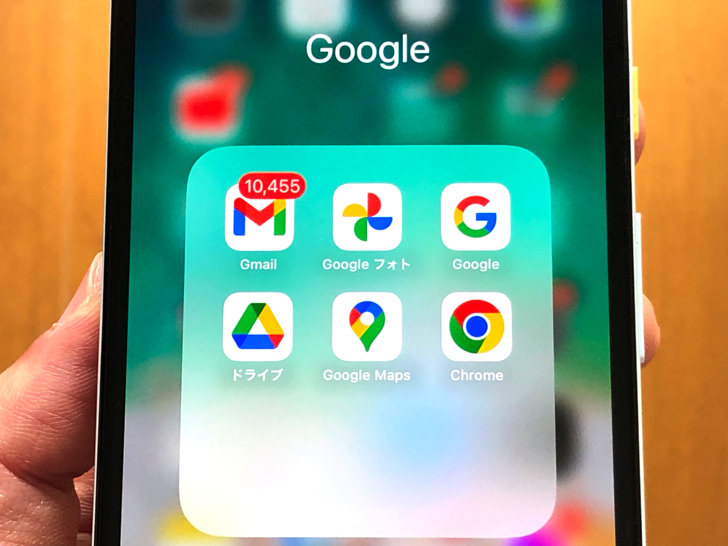
▲Google系アプリ
スマホのOSやアプリのバージョンは更新していますか?
バージョンが古いと不具合が起きやすくなります。
それだけで改善される場合も多いですよ。
まとめ
さいごに、今回の「Googleアカウント切り替え」のポイントをまとめて並べておきますね。
- 「自分のアイコンをタップする」で進めばok
- アプリでも端末にログインを選択でも同じ
- 切り替えできるのはログイン済みのアカウントのみ
スマホをよく使うなら、大切な画像を残す対策はしっかりできていますか?
いつか必ず容量いっぱいになるか機種変するので、大切な思い出の写真・動画は外付けHDDに保存するのがおすすめです。
子どもや恋人とのちょっと見られたくない画像なども絶対に漏らさずに保存できますので。
(ネットにアップすれば流出のリスクが必ずあります)
ロジテックのスマホ用HDDならpc不要でスマホからケーブルを差して直接保存できるので僕はすごく気に入っています。
1万円くらいで1TB(=128GBのスマホ8台分)の大容量が手に入りますよ。